⇣ Содержание

|
Опрос
|
реклама
Самое интересное в новостях
Лучшие плагины для Adobe Photoshop
С появлением цифровой фотографии искусство фотомонтажа умерло и родилось заново. Из занятия, доступного лишь посвященным, оно превратилось в массовое увлечение. В былые времена для того чтобы создать фотошедевр, нужно было не только иметь качественную и дорогую оптику, но и знать секреты химических реактивов, а также способы ретуширования и калибровки цвета. Сегодня для создания качественного изображения достаточно иметь цифровую камеру и растровый редактор типа Adobe Photoshop. Если раньше узнать о том, получился ли у вас кадр, вы могли только после проявки и печати, то цифровое изображение можно сразу увидеть на экране и, если что-то не получилось, удалить и переснять снова. Используя средства редактирования изображений растровых редакторов, можно быстро исправить мелкие недостатки фотографии, удалить ненужные детали из кадра, подсветить темные участки и т.д. За последние годы стоимость цифровых фотокамер снизилась настолько, что они стали доступны практически для каждого. Более того, сейчас уже не являются редкостью мобильные телефоны с встроенными камерами, при помощи которых можно получить фотографии сравнительно неплохого качества. Судя по всему, технические характеристики таких устройств будут и дальше улучшаться, а цены - падать. А это означает, что цифровая фотография будет приобретать все большую популярность и, соответственно, будет возрастать интерес к обработке фотографий. Несмотря на то, что обработка фотографий в растровых редакторах значительно проще, чем "дедовский способ", для того чтобы работать с цифровыми снимками на профессиональном уровне, также необходимо знать некоторые секреты мастерства работы в той или иной программе. Однако рядовой пользователь не всегда имеет представление о правильном использовании средств для коррекции снимков. Более того, у многих просто не хватает времени, чтобы разобраться с тонкостями редактирования цифрового фото. Хочется получить результат быстро, не ломая голову над тем, сколько фильтров применить и в каком порядке. Именно в этом случае помогут дополнительные инструменты Photoshop. Сегодня мы хотим рассказать вам о плагинах компании Eastman Kodak. Все они просты в использовании и позволяют спасти, казалось бы, навсегда потерянный снимок. Компания занимается разработкой семи плагинов, но главными являются только четыре, остальные три - это упрощенные версии. С помощью этих дополнительных модулей можно производить все основные операции, направленные на улучшение фотографий: цветокоррекцию, устранение "шума", управление балансом яркости и контрастности. Такой выбор инструментов был сделан не случайно, ведь в девяноста процентах случаях, для того чтобы придать цифровому снимку красивый вид, необходимо выполнить именно эти операции Но давайте о каждом плагине подробнее. DIGITAL SHO/ Digital SHO ProfessionalДва плагина, при помощи которых можно управлять балансом света и тени на изображениях. Стандартная версия дополнительного модуля позволяет "вывести" из тени затемненные объекты на фотографиях. Профессиональная версия в дополнение к этому дает возможность убирать засветы и показывать те объекты, которые были не видны из-за слишком сильной освещенности. 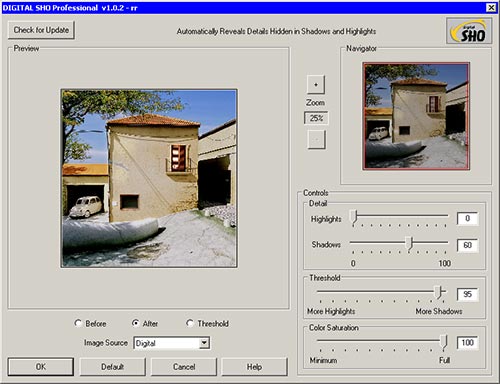 Digital SHO Professional может использовать два алгоритма коррекции изображения, в зависимости от источника цифрового снимка. Этот может быть изображение, полученное с цифровой камеры или в результате сканирования пленки. Для переключения типа источника выберите нужный пункт в списке Image Source -Digital или Film. Удобная функция, позволяющая наблюдать за изменениями, происходящими с изображением в результате наложения фильтра - режим предварительного просмотра. Он дает возможность видеть воздействие фильтра на все изображение целиком или на выделенный участок. Выбрать участок, который будет отображен в окне предварительного просмотра, можно при помощи окна Navigator. В этом окне всегда будет отображаться исходное изображение, так что, его можно использовать также и для сравнения с тем, которое вы получите в результате воздействия фильтра. И окно Preview, и окно Navigator присутствуют во всех плагинах, рассмотренных в этом обзоре. Окно Preview может показывать изображение до воздействия фильтра (Before), после его применения (After), а также может демонстрировать карту порога освещенности (Threshold). Коррекция изображения осуществляется следующими параметрами:
⇣ Содержание
Если Вы заметили ошибку — выделите ее мышью и нажмите CTRL+ENTER.
|